Een document aan de mediabibliotheek toevoegen via importeren
- Kies Bestand > Importeren > Document (*.bls, *.jmm)...
-
Kies in de Verkenner het
document dat je wil importeren.
Opmerking: Enkel documenten van het type *.jmm, *.bls of *.zip kunnen worden toegevoegd. Sommige browsers hernoemen jmm-bestanden automatisch naar zip-bestanden. Je kan deze zip-bestanden importeren.
-
Klik op Openen.
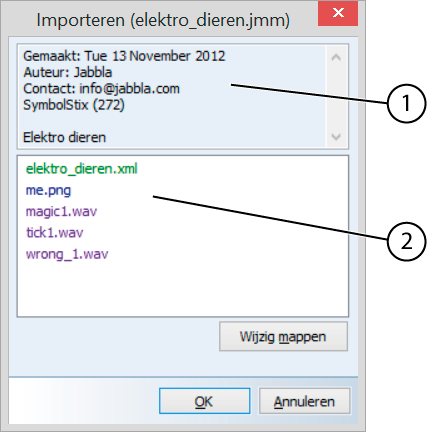
Alle bestanden die gelinkt zijn aan het document worden geïmporteerd. Bovenaan (1) in het dialoogvenster Importeren verschijnt de algemene info over het document. Onderaan (2) verschijnt een overzicht van de te importeren bestanden. De afbeeldingen verschijnen in het blauw, de geluidsbestanden in het paars, de videobestanden in het magenta en de overige bestanden die gelinkt zijn aan het document verschijnen in het groen. - Indien je de locatie van de te importeren bestanden wil wijzigen, klik op Mappen wijzigen, wijzig de locatie van de geïmporteerde documenten, afbeeldingen, geluiden, muziek en video en klik op OK.
-
Klik op OK
om het importeren te starten.
Alle bestanden die gekoppeld zijn aan het document worden geïmporteerd. In het dialoogvenster Importeren verschijnt een overzicht van de geïmporteerde bestanden. De afbeeldingen verschijnen in het blauw, de geluidsbestanden in het paars, de videobestanden in het magenta en de overige bestanden die gelinkt zijn aan het document verschijnen in het groen.
- Klik op OK.